Overwatch 2: Expandindo limites e apelido de alterações
No mundo de Overwatch 2 , seu nome no jogo é mais do que apenas uma gravadora-é um reflexo de sua identidade na comunidade de jogos. Se ele mostra seu estilo de jogo, personalidade ou humor, seu nome é uma parte essencial da sua experiência de jogo. No entanto, com o passar do tempo, você pode sentir a necessidade de atualizar seu apelido. Felizmente, mudar seu nome em Overwatch 2 é direto, dependendo da sua plataforma. Vamos nos aprofundar em um guia detalhado sobre como atualizar seu nome de batalha ou nome no jogo no PC, Xbox e PlayStation, juntamente com algumas considerações importantes.
Índice
- Você pode mudar seu nome em Overwatch 2?
- Como mudar seu nome em Overwatch 2
- Mudando seu Nick no PC
- Mudando seu nome no Xbox
- Mudando seu nome de usuário no PlayStation
- Recomendações finais
Você pode mudar seu nome em Overwatch 2?
Sim, você pode alterar seu nome em Overwatch 2 . O processo varia um pouco dependendo de você estar jogando no PC ou console e se você tem uma reprodução de plataforma cruzada ativada.
Como mudar seu nome em Overwatch 2
 Imagem: Stormforcegaming.co.uk
Imagem: Stormforcegaming.co.uk
Seu nome no jogo está vinculado à sua conta de batalha, conhecida como seu BattleTag. Aqui estão alguns pontos -chave a serem lembrados:
- Todo jogador pode mudar seu batedor de graça uma vez.
- As alterações subsequentes incorrem em uma taxa, que é de US $ 10 nos EUA, verifique a loja Battle.net para o custo exato da sua região.
- Se você jogar no Xbox ou PlayStation com a reprodução de plataforma cruzada ativada, siga o método do PC.
- Se o Crossplay estiver desativado, você precisará alterar seu nome através das configurações do seu console.
Mudando seu Nick no PC
Se você estiver jogando no PC ou um console com a reprodução de plataforma cruzada ativada, siga estas etapas:
Visite o site oficial do Battle.net e faça login na sua conta.
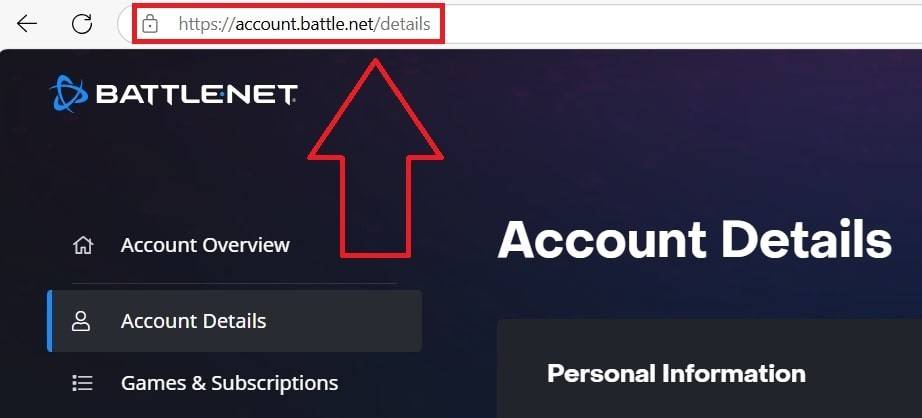 Imagem: Ensigame.com
Imagem: Ensigame.comClique no seu nome de usuário atual no canto superior direito.
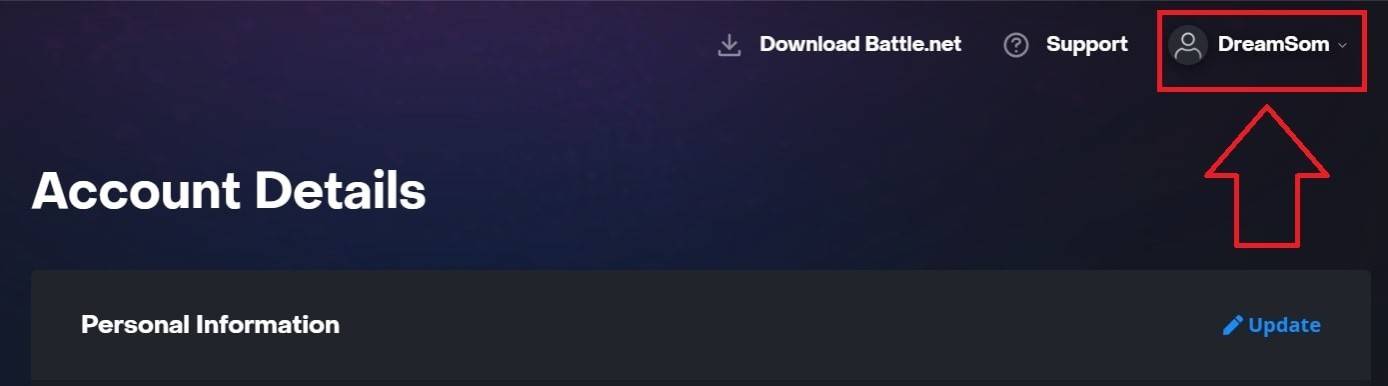 Imagem: Ensigame.com
Imagem: Ensigame.comSelecione "Configurações da conta" e role para a seção BattleTag.
Clique no ícone de lápis azul rotulado como "Atualização".
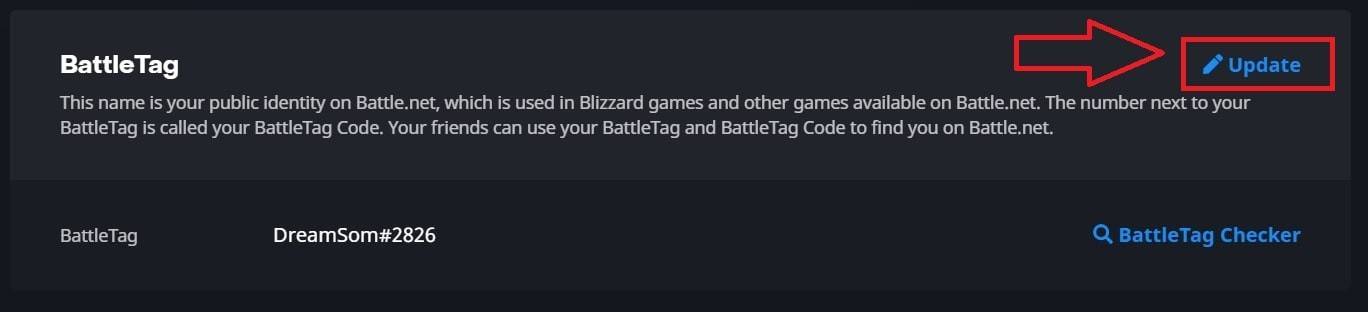 Imagem: Ensigame.com
Imagem: Ensigame.comDigite seu novo nome desejado, aderindo à política de nomeação de batalhas.
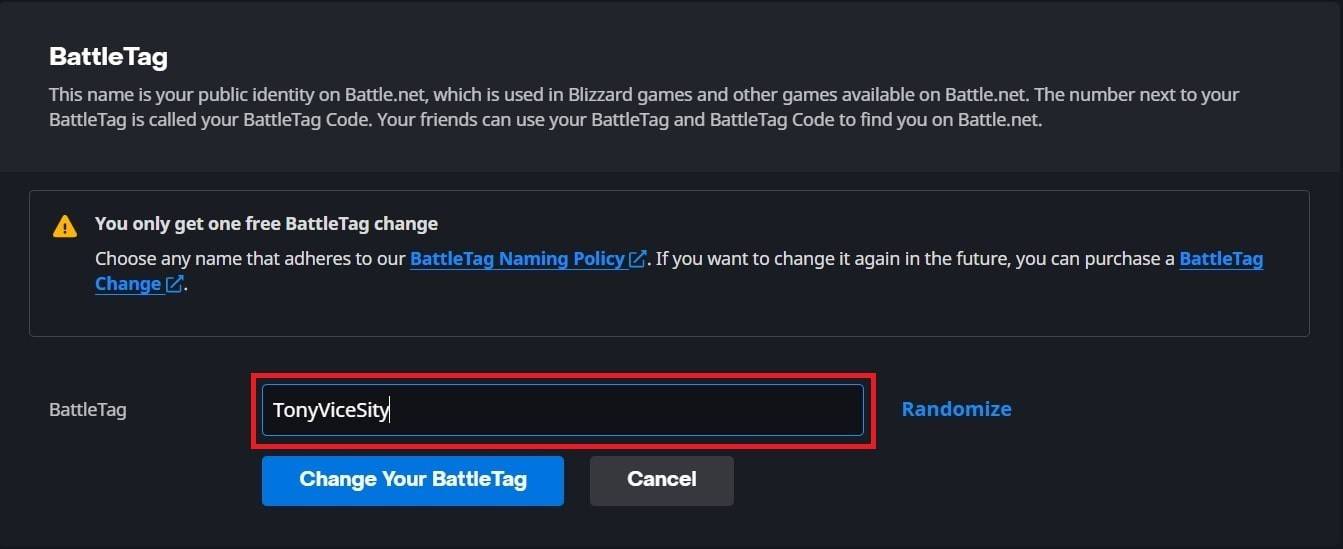 Imagem: Ensigame.com
Imagem: Ensigame.comClique no botão "Alterar seu batalha" para finalizar a alteração.
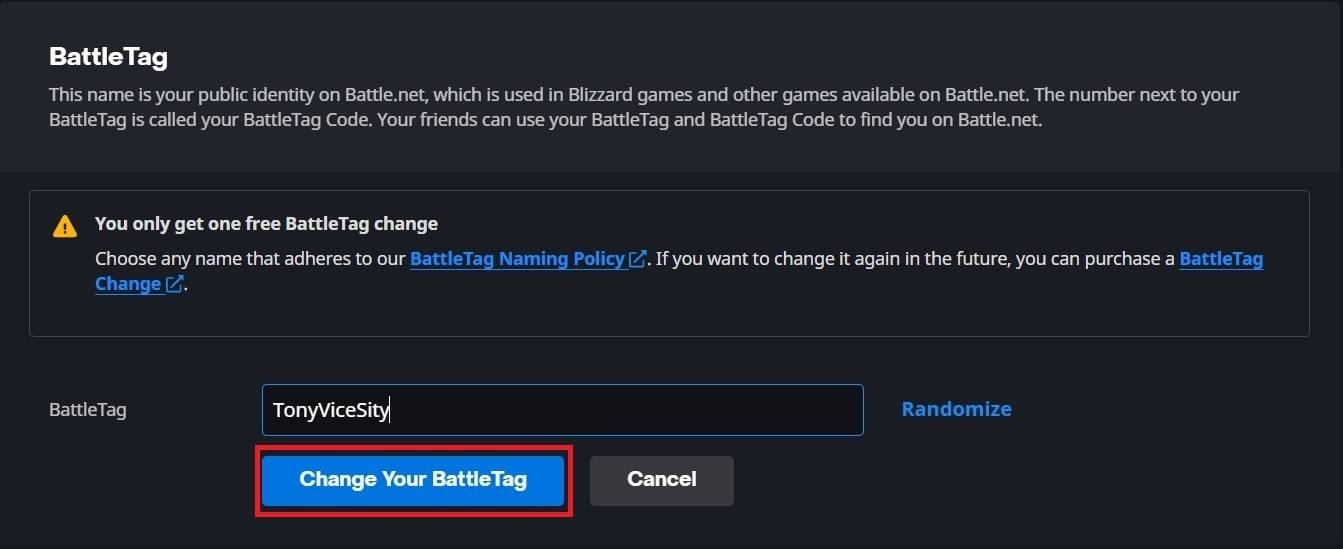 Imagem: Ensigame.com
Imagem: Ensigame.com
Seu novo BattleTag será exibido em todos os jogos da Blizzard, incluindo Overwatch 2 . Observe que pode levar até 24 horas para que a alteração seja atualizada.
Mudando seu nome no Xbox
Se você jogar no Xbox com a reprodução de plataforma cruzada desativada, seu nome no jogo corresponde ao seu Xbox Gamertag. Veja como mudar isso:
Pressione o botão Xbox para abrir o menu principal.
 Imagem: Xbox.com
Imagem: Xbox.comNavegue até "Perfil & System", selecione seu perfil do Xbox.
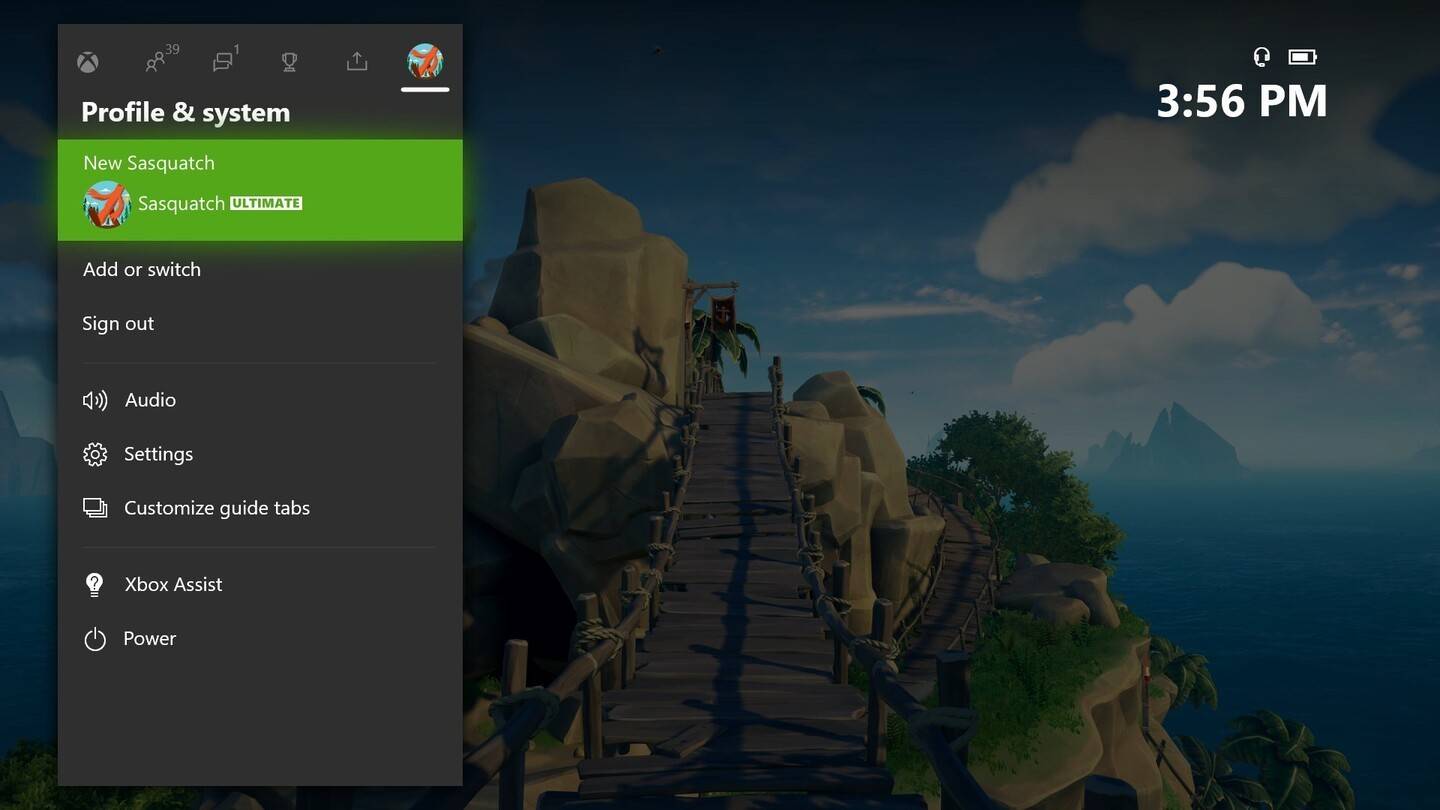 Imagem: news.xbox.com
Imagem: news.xbox.comEscolha "Meu perfil", então "personalize o perfil".
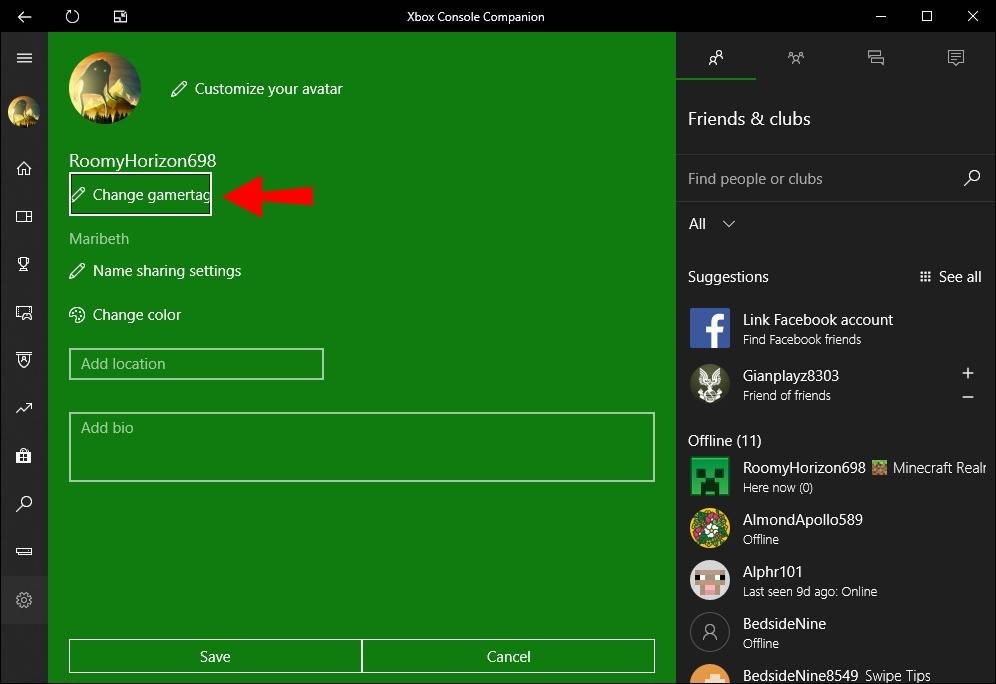 Imagem: Alphr.com
Imagem: Alphr.comClique no seu Gamertag atual e digite o nome novo desejado.
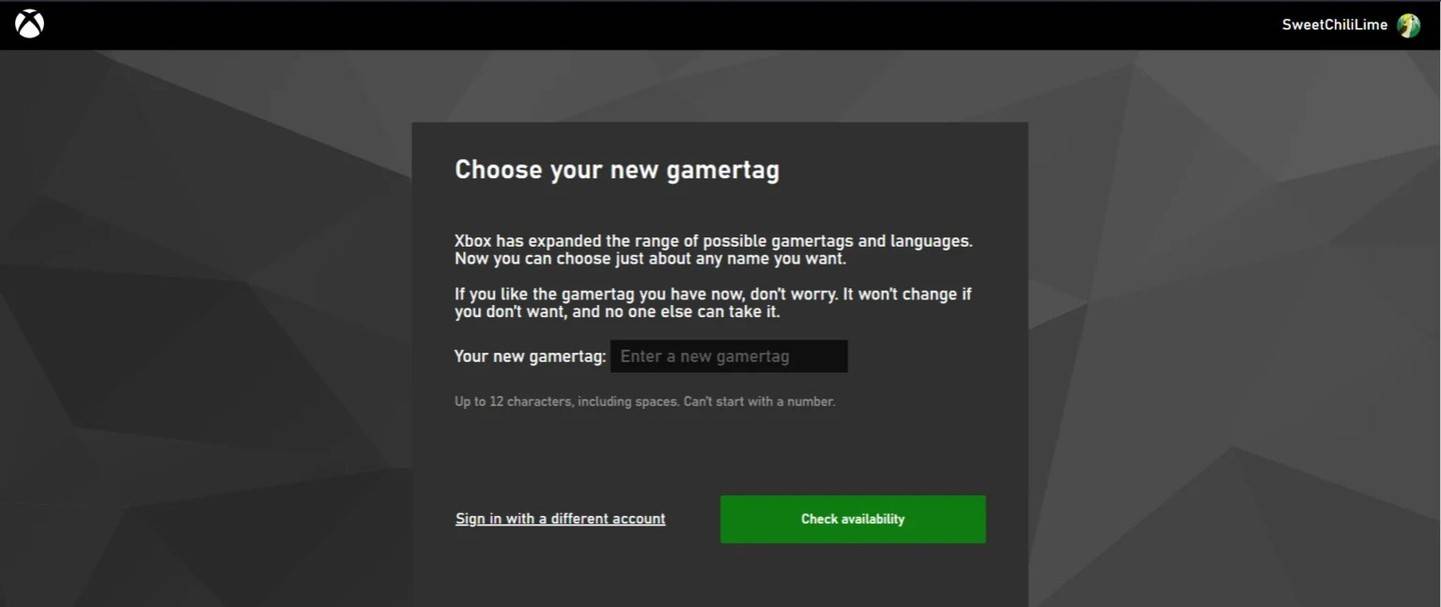 Imagem: Androidauthority.com
Imagem: Androidauthority.comSiga as instruções na tela para confirmar a alteração.
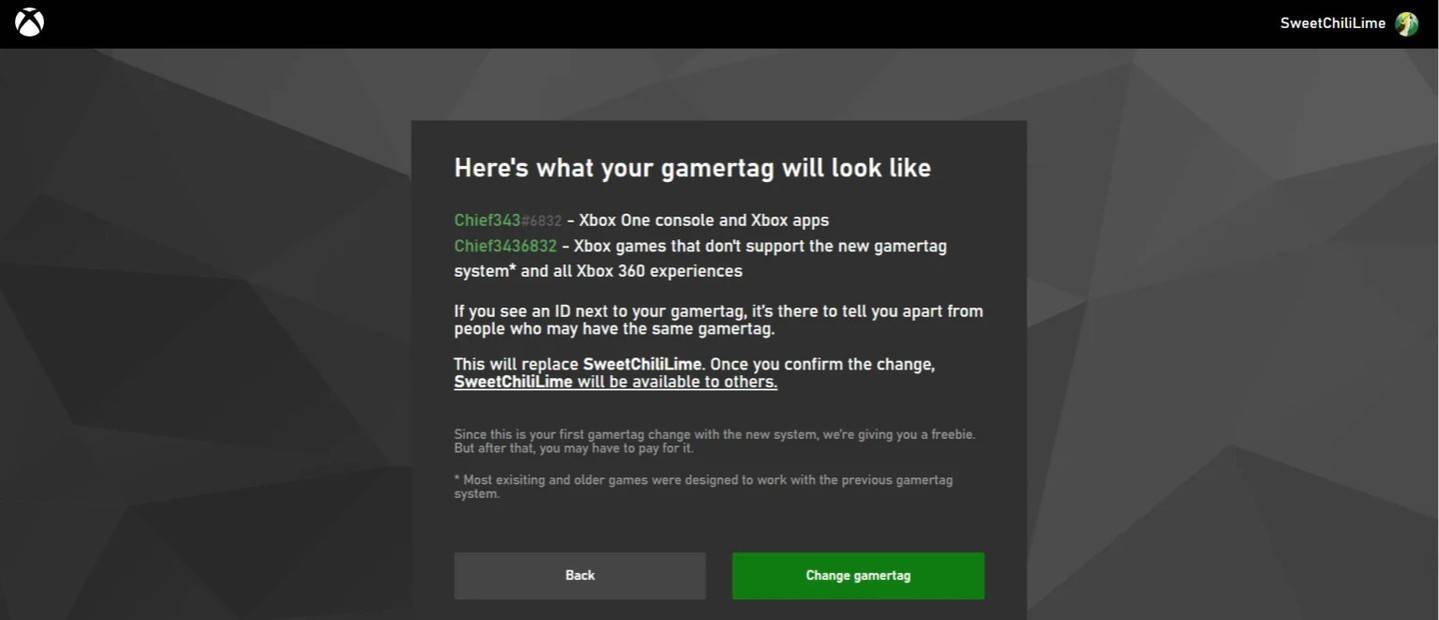 Imagem: Androidauthority.com
Imagem: Androidauthority.com
Lembre -se de que, se o Crossplay estiver desativado, seu nome atualizado será visível apenas para outros jogadores do Xbox que também não usam crossplay.
Mudando seu nome de usuário no PlayStation
No PlayStation, seu nome no jogo é o seu PSN ID. Se a reprodução de plataforma cruzada estiver desativada, siga estas etapas para alterá-lo:
Abra as principais configurações do console e vá para "Configurações".
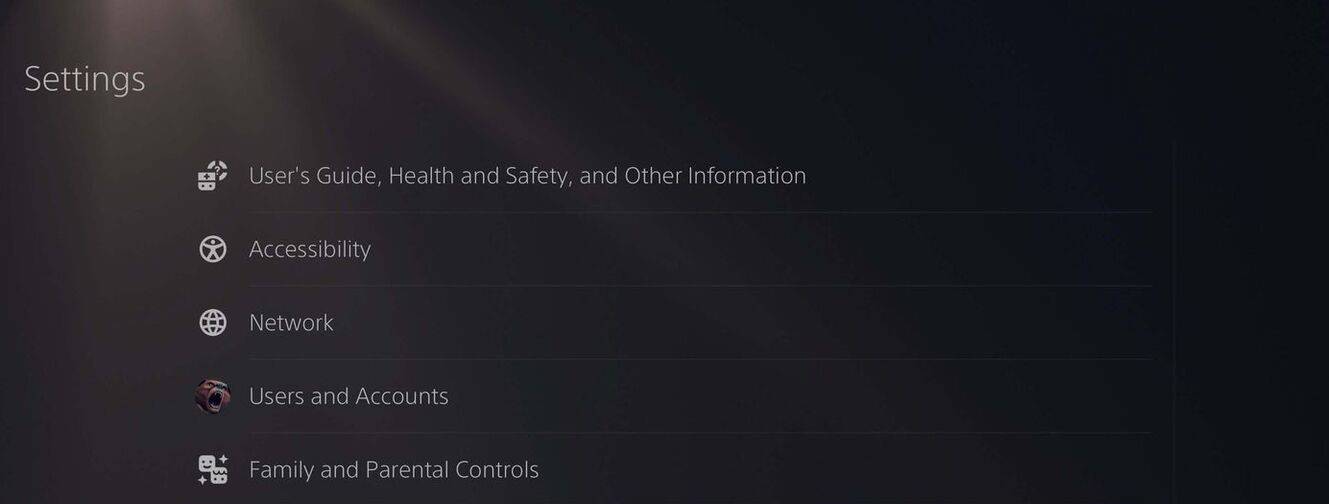 Imagem: Androidauthority.com
Imagem: Androidauthority.comSelecione "Usuários e contas".
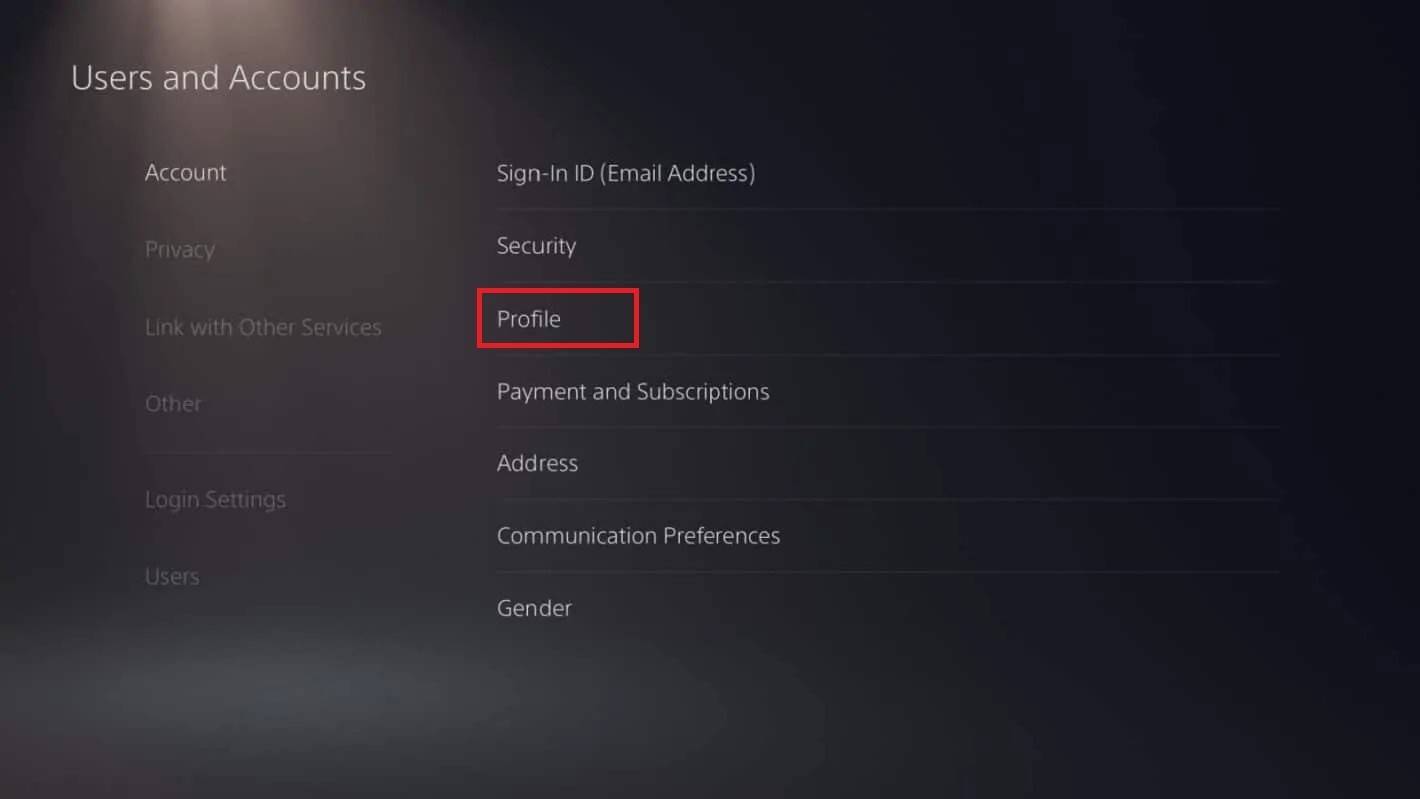 Imagem: Androidauthority.com
Imagem: Androidauthority.comVá para "Contas", depois "perfil".
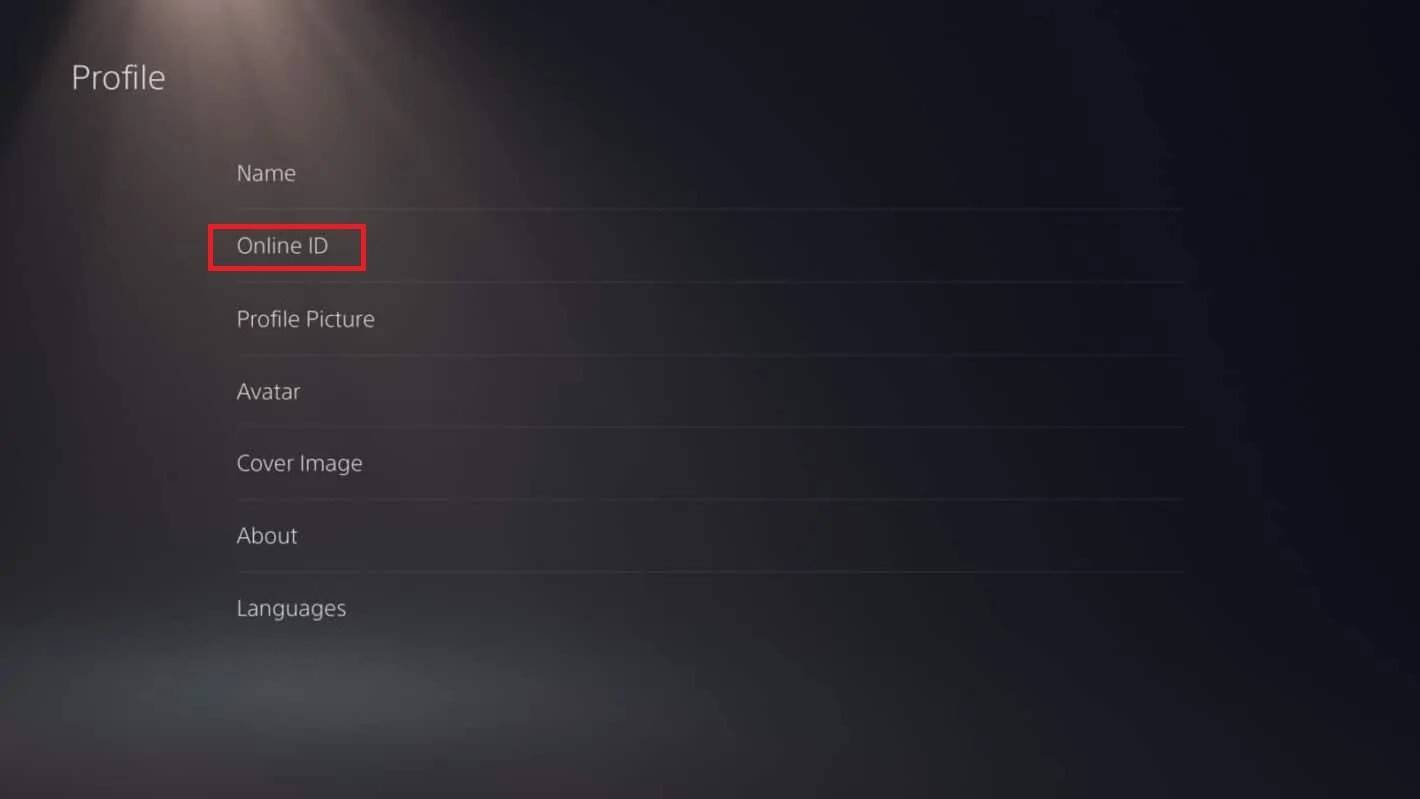 Imagem: Androidauthority.com
Imagem: Androidauthority.comClique em "Alterar ID online" no campo "ID online".
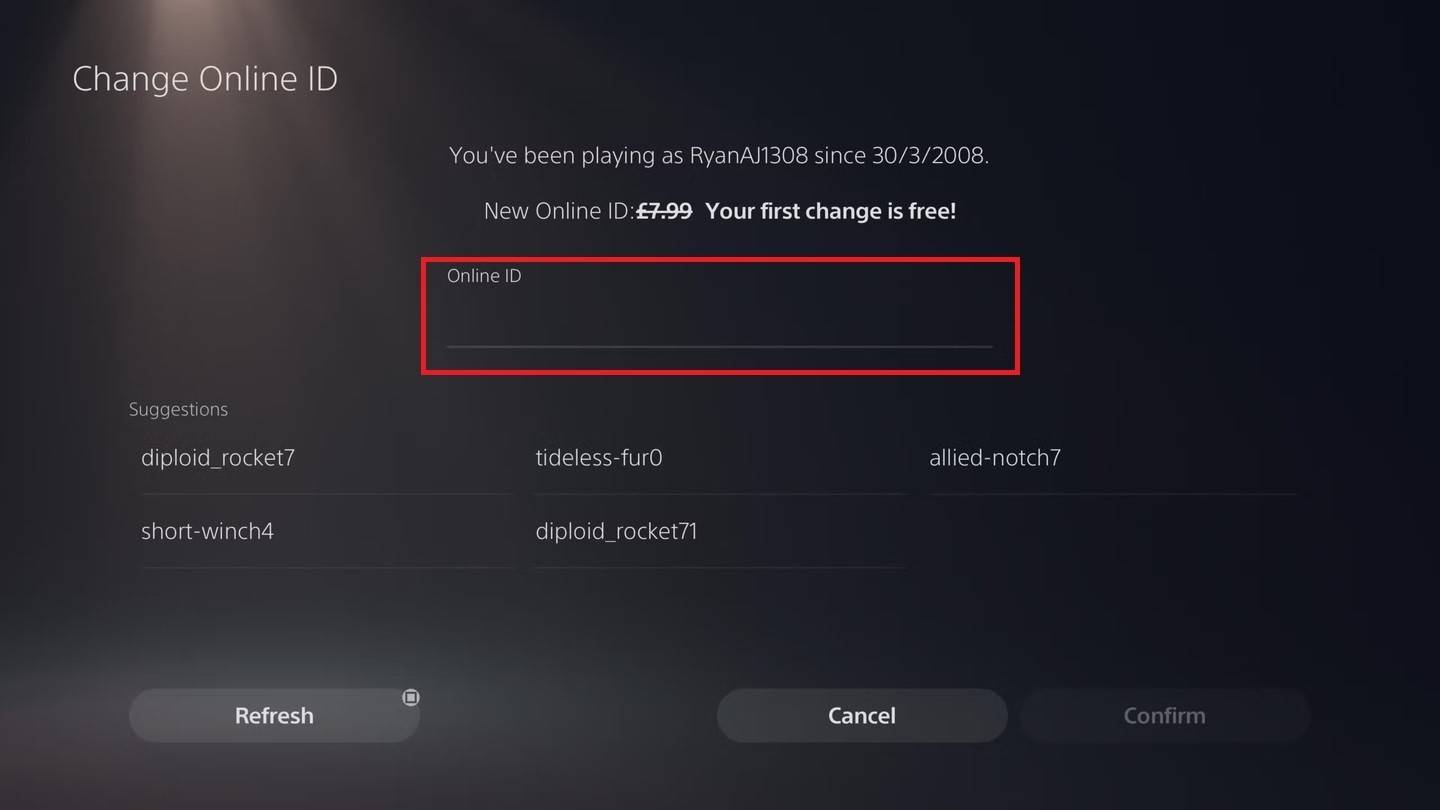 Imagem: Androidauthority.com
Imagem: Androidauthority.comDigite seu novo nome e confirme as alterações.
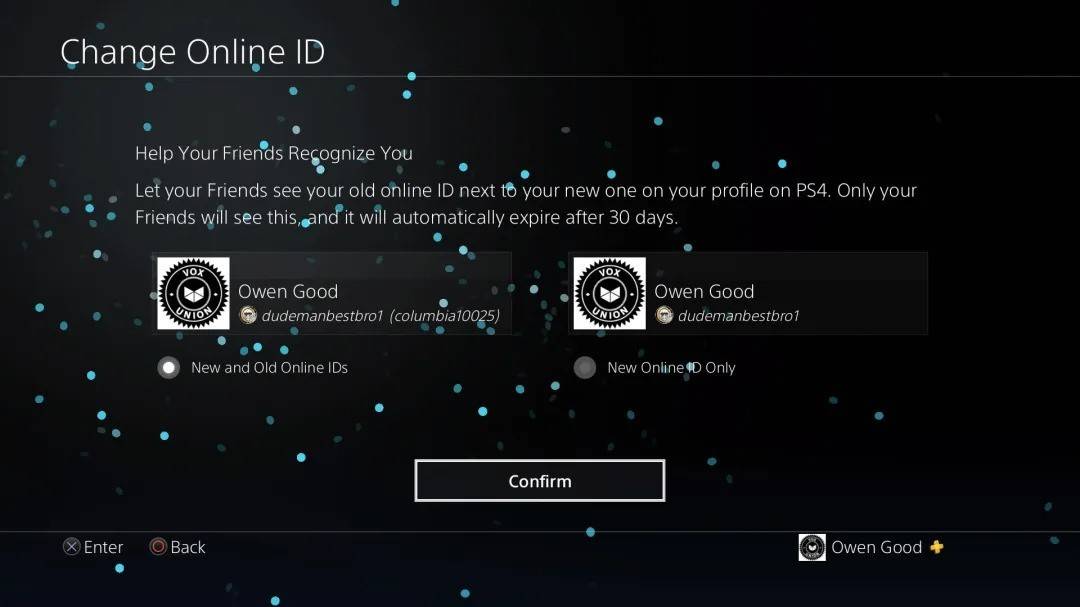 Imagem: Androidauthority.com
Imagem: Androidauthority.com
Assim como no Xbox, seu novo ID do PSN só será visível para outros jogadores do PlayStation que têm um cruzamento cruzado.
Recomendações finais
Antes de mudar seu nome em Overwatch 2 , considere o seguinte:
- Se você reproduzir no PC ou um console com a reprodução de plataforma cruzada ativada, siga as instruções do PC.
- Se você jogar no Xbox sem jogo cruzado, altere seu nome através de configurações do Gamertag.
- Se você jogar no PlayStation sem jogo cruzado, altere seu nome através das configurações de ID do PSN.
- Lembre -se, você pode alterar seu BattleTag de graça apenas uma vez. Alterações subsequentes requerem pagamento.
- Certifique -se de que sua carteira Battle.net possui fundos suficientes para cobrir quaisquer taxas.
Ao entender esses detalhes, você pode atualizar facilmente seu nome de usuário Overwatch 2 para refletir sua identidade e estilo de reprodução em evolução.





























